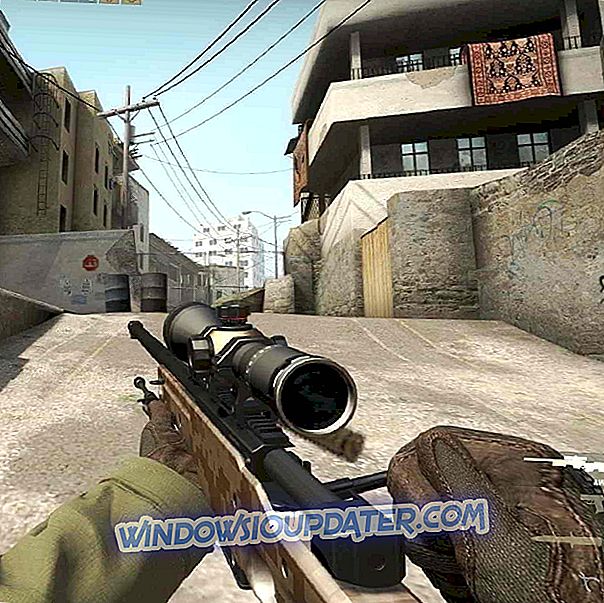Το OneDrive είναι ένα σημαντικό μέρος των Windows 10, στην πραγματικότητα αντιπροσωπεύεται περισσότερο από οποιαδήποτε προηγούμενη έκδοση των Windows. Ωστόσο, ορισμένα προβλήματα συγχρονισμού με αυτήν την υπηρεσία ενδέχεται να εμφανίζονται περιστασιακά και σε αυτό το άρθρο θα μάθετε πώς να τα λύσετε.

SOLVED: Το OneDrive απέτυχε να συγχρονίσει αρχεία
Λύση 1 - Επανεκκινήστε την εφαρμογή επιφάνειας εργασίας OneDrive
Ίσως υπάρχει σφάλμα στη διαδικασία OneDrive, οπότε η επανεκκίνηση της υπηρεσίας θα μπορούσε ενδεχομένως να λύσει το πρόβλημα. Δείτε πώς μπορείτε να επανεκκινήσετε την εφαρμογή OneDrive:
- Κάντε δεξί κλικ στο εικονίδιο OneDrive (λευκό σύννεφο) στη γραμμή εργασιών
- Κάντε κλικ στην επιλογή Έξοδος
- Μεταβείτε στην Αναζήτηση, πληκτρολογήστε onedrive και ανοίξτε το OneDrive
- Ελέγξτε αν είστε σε θέση να συγχρονίσετε τα αρχεία σας ξανά
Λύση 2 - Βεβαιωθείτε ότι ο λογαριασμός OneDrive είναι συνδεδεμένος στα Windows
Το OneDrive δεν θα λειτουργήσει αν τα Windows 10 σας δεν είναι συνδεδεμένα με τον Λογαριασμό σας της Microsoft, οπότε σε περίπτωση που έχετε μεταβεί στον τοπικό λογαριασμό, πρέπει να επιστρέψετε στο Λογαριασμό της Microsoft για να λειτουργήσει το OneDrive. Και εδώ μπορείτε να το κάνετε, σε περίπτωση που δεν είστε σίγουροι:
- Μεταβείτε στο μενού Έναρξη και ανοίξτε τις Ρυθμίσεις
- Μεταβείτε στην επιλογή Λογαριασμοί και μετά στο Λογαριασμό σας
- Επιλέξτε Λογαριασμός με Λογαριασμό Microsoft αντί
- Ακολουθήστε τις οδηγίες, αποσυνδεθείτε και στη συνέχεια συνδεθείτε ξανά για να λειτουργήσει το OneDrive
Λύση 3 - Επαναφορά ρυθμίσεων OneDrive
- Κάντε δεξί κλικ στο εικονίδιο OneDrive στη γραμμή εργασιών
- Κάντε κλικ στην επιλογή Ρυθμίσεις και, στη συνέχεια, αποσυνδέστε
- Ακολουθήστε τις οδηγίες στον οδηγό Welcome to OneDrive για να ρυθμίσετε ξανά το OneDrive
Λύση 4 - Απενεργοποιήστε το λογισμικό προστασίας από ιούς / τείχος προστασίας
Το λογισμικό ασφαλείας (Antivirus, firewall ή antimalware tools) μπορεί μερικές φορές να αποτρέψει το Sync από το OneDrive. Προφανώς, η πιο γρήγορη λύση για να διορθώσετε αυτό το ζήτημα είναι να απενεργοποιήσετε το λογισμικό προστασίας από ιούς ή το τείχος προστασίας. Εάν η διαδικασία συγχρονισμού ολοκληρωθεί με επιτυχία, μόλις εντοπίσατε την αιτία αυτού του ζητήματος. Μην ξεχάσετε να ενεργοποιήσετε την προστασία από ιούς και το τείχος προστασίας μόλις έχετε συγχρονίσει τα αρχεία σας.
Αυτό είναι, ελπίζουμε ότι τουλάχιστον μία από τις παραπάνω λύσεις σας βοήθησε με το πρόβλημα συγχρονισμού στο OneDrive. Εάν έχετε οποιεσδήποτε παρατηρήσεις ή ερωτήσεις, απευθυνθείτε στην παρακάτω ενότητα σχολίων και πείτε μας τις σκέψεις σας.
Εάν έχετε οποιαδήποτε άλλα προβλήματα που σχετίζονται με τα Windows 10, μπορείτε να ελέγξετε για τη λύση στην ενότητα Fix 10 των Windows. Η Microsoft έχει πλέον ενημερώσει τη σελίδα επίσημων εκδόσεων του Fix OneDrive για συγχρονισμό για την έκδοση των Windows 10 v1809.
ΣΧΕΤΙΚΟΙ ΟΔΗΓΟΙ ΓΙΑ ΤΟΝ ΕΛΕΓΧΟ:
- SOLVED: Τα αρχεία υπάρχουν ήδη σε αυτό το φάκελο στο OneDrive
- 100% Επίλυση: 'Έχει εγκατασταθεί μια νεότερη έκδοση του OneDrive'
- Διορθώστε την αργή αποστολή του OneDrive στα Windows 10
Σημείωση του συντάκτη: Αυτή η δημοσίευση δημοσιεύθηκε αρχικά τον Αύγουστο του 2015 και από τότε ενημερώθηκε για φρεσκάδα και ακρίβεια.